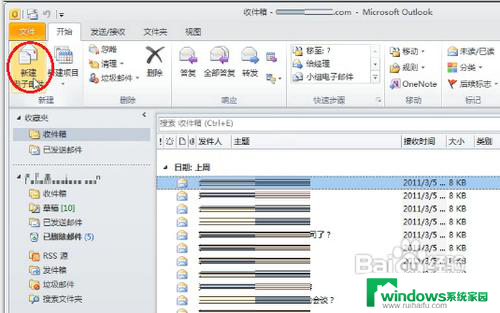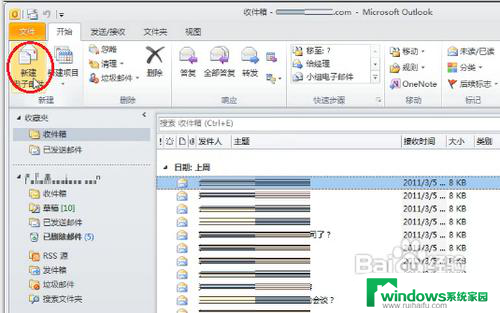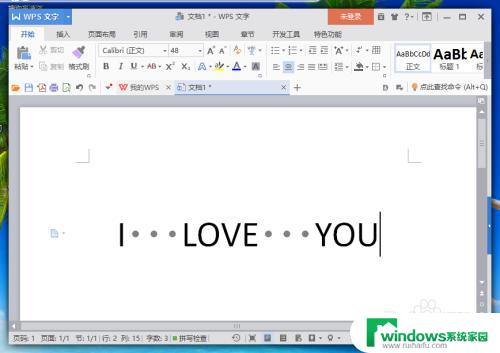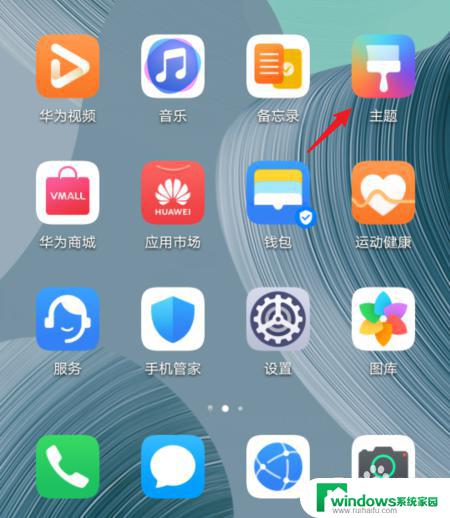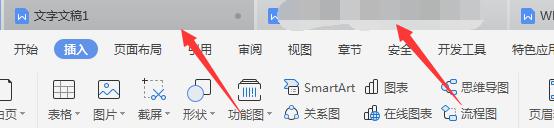wps里怎么手写签名 WPS文字如何设置手写签名
更新时间:2024-04-26 16:46:20作者:xiaoliu
在WPS文字中设置手写签名非常简单,只需打开WPS文字软件,点击工具栏中的签名选项,选择手写签名功能,然后就可以使用鼠标或触摸屏在文件中添加自己的签名了,这种方式既方便又快捷,不仅可以提高工作效率,还可以让文件看起来更加专业和正式。通过WPS文字的手写签名功能,我们可以轻松地在电子文件中添加个性化的签名,为文档增添一份独特的个人风采。
方法如下:
1.登录电脑,打开WPS文字;
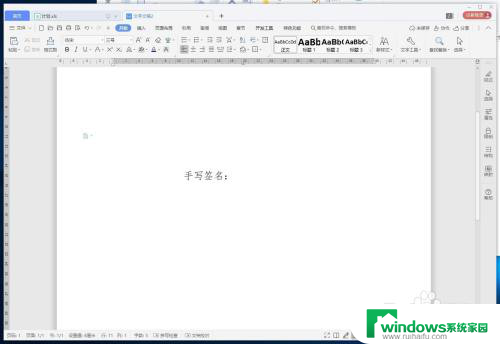
2.点击上方“插入”菜单;
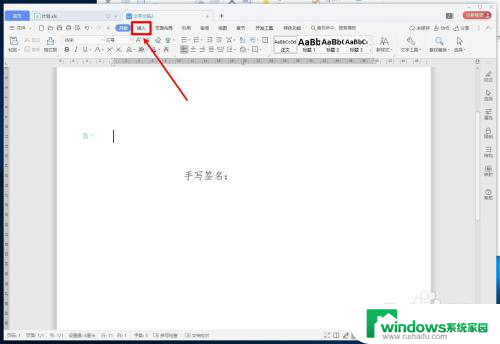
3.点击“图片”工具按钮的上半部分;
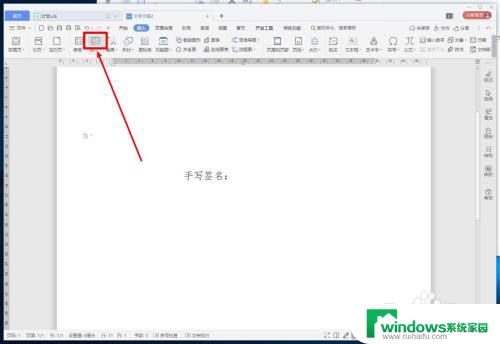
4.在弹出的窗口中,找到要插入的手写签名图片文件。然后点击“打开”按钮;
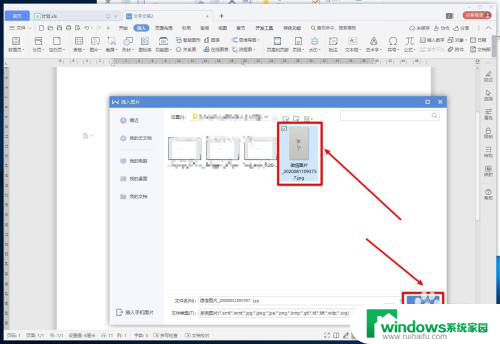
5.选中插入的签名图片,点击“颜色”工具按钮。在弹出的子菜单中点击“黑白”子菜单。
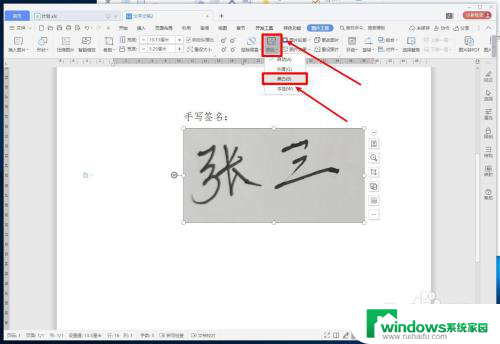
6.点击“扣除背景”工具按钮,在弹出的子菜单中点击“设置透明色”子菜单;
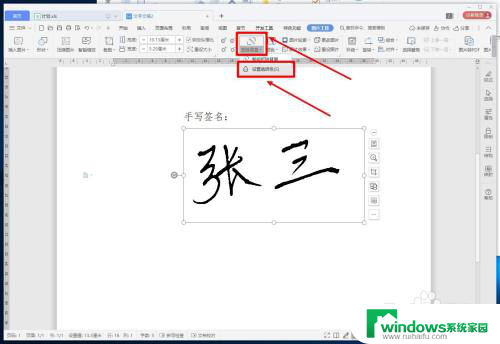
7.在签名图片的空白处点击一下。
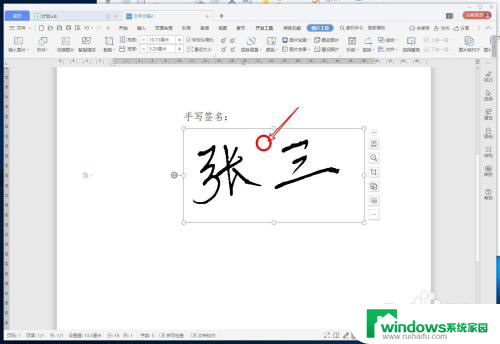
8.点击,图片边上的“布局”按钮。在弹出的窗口中点击“浮于文字上方”图标,然后调整签名图片到合适的位置。
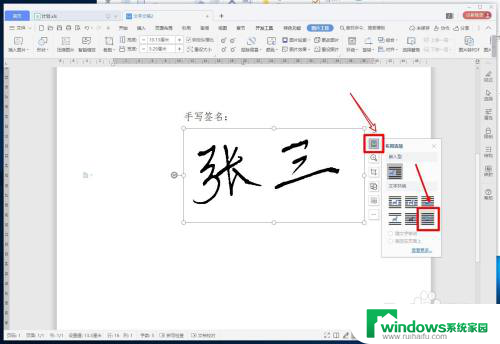
9.可以看到已插入了手写的签名。

以上就是WPS中手写签名的全部内容,如果你遇到相同问题,可以参考本文中的步骤进行修复,希望对大家有所帮助。